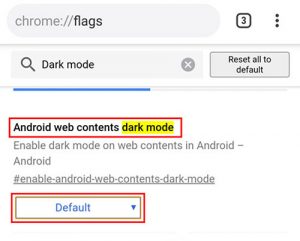Nếu bạn gặp sự cố với iPhone như nó bị đơ hoặc sập nguồn bất ngờ, tốt nhất bạn nên khắc phục kịp thời. Tại sao iPhone thường xuyên bị sập nguồn? Hiểu vấn đề này có thể giúp bạn tránh gặp phải trong tương lai. Phụ kiện Ossan xin giới thiệu tới các bạn nguyên nhân cũng như cách khắc phục hiện tượng này.
Nguyên nhân iPhone thường xuyên bị sập nguồn
iOS không ổn định
Có thể bạn đang sử dụng phiên bản iOS không ổn định. Một điện thoại thông minh có thể gặp trục trặc theo nhiều cách và một phiên bản kernel không ổn định có thể là lý do đằng sau nó. Nếu iPhone của bạn bị sập nguồn đột ngột, đặc biệt là sau khi bạn đã cập nhật thiết bị của mình, có thể bạn đã cài đặt bản cập nhật không ổn định hiện đang cản trở thiết bị của bạn.
Phần mềm độc hại
Bạn có thể là nạn nhân của một cuộc tấn công phần mềm độc hại và đây là lý do tại sao thiết bị của bạn lại bị như vậy. Phần mềm độc hại và vi-rút luôn là mối hiểm họa gây rắc rối với thiết bị của bạn. Bạn cần phải tìm kiếm và xóa chúng nếu bạn muốn khôi phục chức năng đầy đủ của nó. Nếu bạn không làm điều đó, phần mềm độc hại sẽ tiếp tục làm phiền bạn. Tiện ích iOS như iSkysofttoolbox có thể giúp giữ an toàn cho thiết bị của bạn.
Cài đặt khởi động
Có thể có vấn đề với Cài đặt khởi động của bạn. Các cài đặt này đang cản trở khả năng điện thoại của bạn hoạt động chính xác và đây là lý do tại sao bạn thường xuyên thấy thiết bị bị sập nguồn.

Cách khắc phục sự cố
Bạn có thể khắc phục sự cố bằng cách thực hiện theo các bước sau:
Khởi động lại thiết bị
Khởi động lại thiết bị của bạn là một cách đơn giản và hiệu quả để khắc phục mọi lỗi. Nhấn và giữ nút nguồn cho đến khi bạn thấy thanh trượt và tắt thiết bị. Sau đó, bạn cần giữ nút cho đến khi bạn thấy logo của Apple.
Hãy thử Chế độ khôi phục
Nếu khởi động lại không hoạt động, bạn có thể khôi phục iPhone ở chế độ khôi phục. Chỉ cần nhớ rằng bạn có thể mất dữ liệu và cài đặt của bạn. Nếu bạn vẫn muốn tiếp tục, hãy làm theo các bước sau:
- Mở iTunes trên máy tính và kết nối nó với iPhone của bạn bằng USB
- Nhấn và giữ nút Home hoặc nút nguồn trên iPhone của bạn trong vài giây. Kết nối các thiết bị trong khi bạn giữ nút
- Buông nút âm lượng và bạn sẽ thấy biểu tượng iTunes trên màn hình
- iTunes sẽ phát hiện thiết bị ở chế độ Recovery. Chỉ cần nhấn vào Ok để khôi phục thiết bị của bạn và xem nó có khắc phục được sự cố hay không
Khôi phục từ DFU
Nếu chế độ khôi phục không có ích, hãy thử Chế độ DFU:
- Kết nối iPhone với máy tính và khởi chạy iTunes
- Nhấn đồng thời Nguồn và Home trong 10s > Thả phím Nguồn ra và tiếp tục nhấn giữ phím Home đến khi màn hình xuất hiện thông báo mới > Thả phím Home, màn hình iPhone chỉ hiên thị một màu đen.
- Nhấn Restore trên máy tính
- Nhấn Shift + Restore iPhone
- Mở đường dẫn lưu firmware.
- Chờ đợi cài đặt cập nhật và restore.